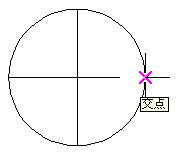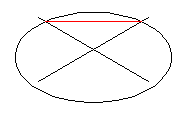| 週刊CAD講座 AutoCADの基本 |
第3回 補助機能1 |
はじめに… |
|||
| 当初7月10日に公開を予定していましたが、大幅に遅れてしまいまいした。誠に申し訳ありません。今後の予定も組みなおさなくてはならないのではないかと思う今日のころです。なるべく予定通りに進めるつもりですので、予定に追いつくまでもうしばらくお待ちください。
また、これまで公開したものも必要に応じて追加・修正していきたいと思いますので一度読んでしまった人もたまには、過去記事を読んで見てください。
|
|||
では、 AutoCADには図形を描くための便利な機能がたくさんあります。ここではそれらの機能の中からよく使うと思われるものを何点か紹介します。
|
|||
| Oスナップ(オブジェクトスナップ) | |||
|
オブジェクトスナップは正確な位置を指定するために必要な機能です。Oスナップを設定してマウスを指定の位置に持っていくとマウスが正確な位置を示します。 作図する場合、正確な座標値が分かっていれば直接座標値を入力して作図することが、出来ます。しかし、全ての座標値を入力することは大変な労力を要します。そこで、ある図形の一部から他の部分への位置を正確に把握する必要があります。Oスナップではある線分の端点からある線分の端点までの線分を容易に作成することが出来ます。
|
|||
|
|||
 Oスナップはステータスバーに表示されています。Oスナップボタンの上で右クリックしてみてください。ポップアップメニューが表示されます。そこから設定を選択するとOスナップの設定ダイアログボックスが表示されます。 Oスナップはステータスバーに表示されています。Oスナップボタンの上で右クリックしてみてください。ポップアップメニューが表示されます。そこから設定を選択するとOスナップの設定ダイアログボックスが表示されます。 |
|||
| それでは個別の機能を説明します。端点や中点などは名前を見ただけで大体想像がついてしまいますので簡単な説明にします。
|
|||
端点 中点 中心 点 四半円点
|
|||
交点 また、実際に交差していない場合でも線分が延長されると交差する場合は延長交点のマーカーが表示されます。マーカーはクロス表示に点線で表示されます。
|
|||
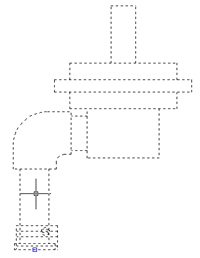 挿入基点 挿入基点ブロックや文字にある挿入基点にスナップします。ブロックは図形の集まりだと思っていただければ、それでいいでしょう。図形は線分、円の集まりで一つの図形のように見えますが、それだけではそれぞればらばらの線分や円の集まりです。それを一つのまとまりにしたものがブロックです。ブロックは一度定義すると分解しない限り一つの図形として扱えますので大変便利な機能のひとつです。他のCADではグループなどと呼んでします。 |
|||
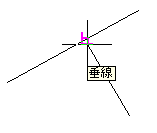 垂線 垂線ある任意の点から特定の線分への垂線を描きます。また、はじめにある線分がありその線分から任意の位置に垂線を引くこともできます。その場合、遅延垂線のマーカー表示がされます。図でははじめに適当な一点をしてしておき、図左上の線分に対する垂線を描いています。 |
|||
接線 近接点
|
|||
仮想交点 図左では南東等角図(右斜め上)の表示状態で仮想交点を使い赤い線分を作成しました。視点を平面図(真上)にすると交点がずれているのを確認できます。
|
|||
| 今回はこのくらいで終わります。遅れているにもかかわらず、途中で終わってしまうのは心苦しいのですが、、、。 第3回は必要な補助機能をすべて解説する予定でしたが、ずいぶん多くなってしまいそうなので次回にしたいと思います。したがって第3回は2回分になります。 次回に予定しているのが、選択の方法・直行モード・スナップ・グリップなどを予定しています。 これらの補助機能をマスターしておけば、作図を幾分効率よく行うことができます。しかもこれらの機能は、少し知っている程度でも十分応用できると思いますので、ぜひとも頭の片隅において置いてください。 |
|||